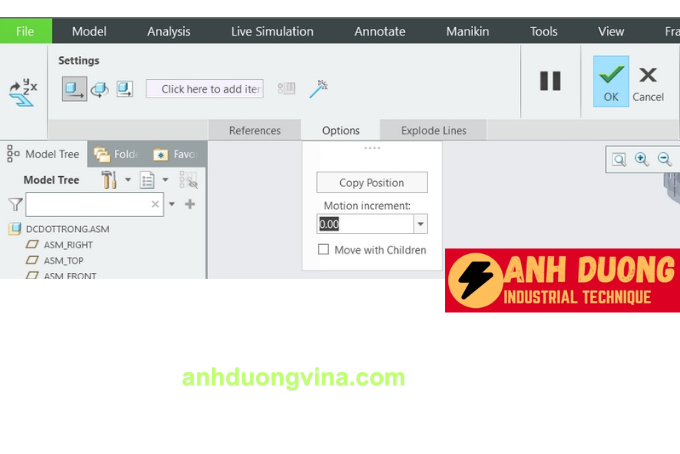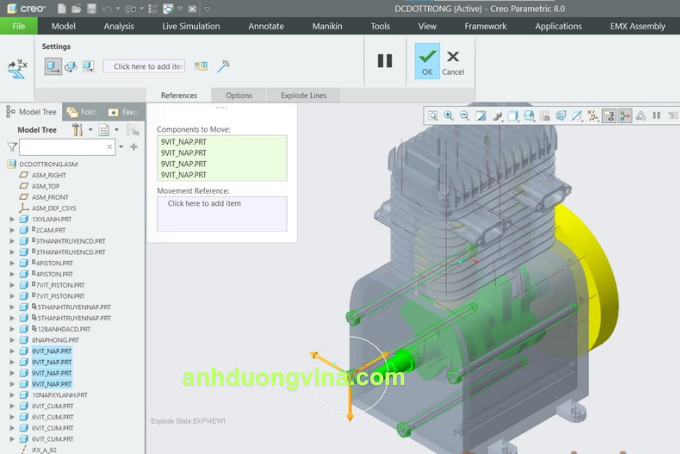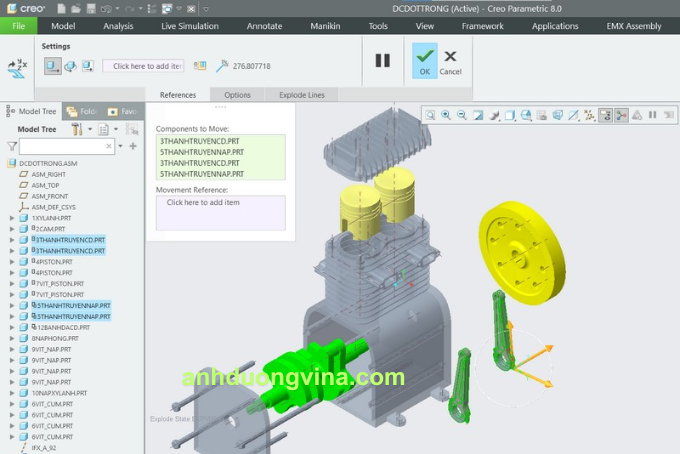Serials Creo
Exploded View Cho Cụm Chi Tiết Trong Creo Parametric
Exploded View Cho Cụm Chi Tiết Trong Creo Parametric
Trong quá trình thiết kế kỹ thuật, việc phân rã cụm chi tiết (Exploded View) là một công cụ quan trọng giúp hiểu rõ hơn về cấu trúc và mối liên kết giữa các thành phần trong một Assembly. Exploded View không chỉ cung cấp cái nhìn trực quan về cách các chi tiết kết nối với nhau mà còn hỗ trợ trong việc tháo lắp và lắp ráp chi tiết thực tế, cũng như trong việc trình bày kỹ thuật cho các dự án.

1. Khái Niệm Về Exploded View
Exploded View là một kỹ thuật trong thiết kế 3D giúp tách rời các thành phần của một Assembly để hiển thị mối quan hệ giữa chúng một cách rõ ràng hơn. Điều này giúp người thiết kế và kỹ thuật viên dễ dàng hiểu và thực hiện các thao tác lắp ráp, tháo lắp chi tiết một cách hiệu quả. Ngoài ra, Exploded View còn hữu ích trong việc tạo các bản vẽ kỹ thuật chi tiết, trình bày sản phẩm cho khách hàng hoặc trong các tài liệu hướng dẫn sử dụng.
2. Quy Trình Tạo Exploded View Trong Creo
Để tạo một Exploded View trong Creo Parametric, bạn cần thực hiện theo các bước sau:
Bước 1: Chuẩn Bị Assembly
Trước tiên, bạn cần có một cụm chi tiết đã được lắp ráp (Assembly) trong Creo. Đảm bảo rằng tất cả các chi tiết đều được liên kết chính xác và không có lỗi nào trong Assembly.
- Mở Assembly: Khởi động Creo Parametric và mở Assembly mà bạn muốn tạo Exploded View.
- Kiểm Tra Các Chi Tiết: Đảm bảo rằng tất cả các chi tiết trong Assembly đã được gắn kết đúng cách và không có chi tiết nào bị thiếu hoặc không đúng vị trí.
Bước 2: Mở View Manager
View Manager là công cụ quản lý các view trong Creo, bao gồm cả Exploded View.
- Truy Cập View Manager: Trên thanh công cụ chính, chọn View Manager để mở bảng điều khiển quản lý view.
- Chọn Tab Explode: Trong View Manager, chuyển sang tab Explode để bắt đầu quá trình tạo Exploded View.
Bước 3: Tạo Exploded View Mới
- Chọn Tạo Mới: Nhấp vào nút New để tạo một Exploded View mới.
- Đặt Tên Cho Exploded View: Đặt tên cho Exploded View mới, ví dụ: Exploded_View1, để dễ dàng nhận diện sau này.
 Bước 4: Chỉnh Sửa Vị Trí Các Chi Tiết
Bước 4: Chỉnh Sửa Vị Trí Các Chi Tiết
Sau khi tạo Exploded View mới, bạn cần điều chỉnh vị trí của các chi tiết để thể hiện mối quan hệ phân rã.
- Chọn Edit Position: Nhấp vào Edit > Edit Position để mở hộp thoại chỉnh sửa vị trí.
- Chọn Phương Thức Phân Rã:

- Translate: Phân rã theo hướng trục X, Y hoặc Z.
- Rotate: Phân rã bằng cách xoay quanh một trục cụ thể.
- View Plane: Di chuyển chi tiết trên mặt phẳng của view hiện tại.
- Thiết Lập Các Tùy Chọn:
- Copy Position: Sao chép vị trí của chi tiết so với chi tiết khác trong Assembly.
- Motion Increment: Đặt bước di chuyển khi phân rã, giúp kiểm soát khoảng cách giữa các chi tiết.
- Move with Children: Di chuyển các chi tiết con liên kết với chi tiết chính.
- Explode Lines: Tạo đường dẫn tháo lắp để minh họa hướng phân rã.
Bước 5: Thiết Lập Phân Rã Cho Các Chi Tiết
- Chọn Phân Rã Cho Chi Tiết Đầu Tiên:
- Chọn kiểu phân rã Translate.
- Chọn chi tiết bạn muốn phân rã, ví dụ: chọn 4 vít trên một chi tiết.
- Chọn hướng trục (ví dụ: trục X) và kéo chi tiết đến vị trí mong muốn.
- Lặp Lại Cho Các Chi Tiết Khác:
- Thực hiện tương tự với các chi tiết còn lại trong Assembly để hoàn thiện Exploded View.
Bước 6: Lưu Exploded View
- Kết Thúc Phân Rã: Sau khi đã phân rã tất cả các chi tiết theo ý muốn, nhấn Ok để hoàn tất quá trình phân rã.
- Lưu Trạng Thái: Chọn Edit > Save để lưu Exploded View đã tạo.
3. Tùy Chỉnh và Hiển Thị Exploded View
Sau khi tạo Exploded View, bạn có thể tùy chỉnh và hiển thị nó trong bản vẽ kỹ thuật để trình bày một cách rõ ràng và chuyên nghiệp.
3.1. Thêm Exploded View Vào Bản Vẽ Kỹ Thuật
- Mở Môi Trường Drawing: Chuyển từ Assembly sang môi trường Drawing trong Creo.
- Chọn Template Bản Vẽ: Chọn một template phù hợp (ISO, ASME, v.v.) cho bản vẽ của bạn.
- Thêm Exploded View:
- Chọn View > Projected View hoặc Base View tùy thuộc vào nhu cầu.
- Trong hộp thoại, chọn Exploded View đã tạo từ Assembly.
- Điều chỉnh vị trí và tỷ lệ của Exploded View trên bản vẽ để đảm bảo rõ ràng và dễ hiểu.
3.2. Thêm Explode Lines và Ghi Nhãn
- Thêm Đường Tháo Lắp:
- Chọn Exploded View trên bản vẽ.
- Sử dụng công cụ Explode Lines để vẽ các đường chỉ hướng phân rã của từng chi tiết.
- Ghi Nhãn Các Chi Tiết:
- Chọn Annotate > Text để thêm ghi chú vào các chi tiết đã phân rã.
- Đặt tên hoặc mã số cho từng chi tiết để dễ dàng nhận diện.
4. Lời Khuyên Khi Sử Dụng Exploded View
- Giữ Sự Đơn Giản: Tránh phân rã quá nhiều chi tiết cùng một lúc để bản vẽ không trở nên rối mắt. Chỉ phân rã những chi tiết quan trọng cần thiết để hiểu rõ cấu trúc.
- Sử Dụng Màu Sắc và Đường Kẻ Phù Hợp: Áp dụng màu sắc khác nhau cho các chi tiết hoặc sử dụng các loại đường kẻ khác nhau để làm nổi bật Exploded View.
- Kiểm Tra Độ Chính Xác: Luôn kiểm tra Exploded View để đảm bảo rằng các chi tiết đã được phân rã đúng hướng và khoảng cách, tránh gây nhầm lẫn cho người xem.
- Sử Dụng Ghi Chú Hiệu Quả: Thêm các ghi chú rõ ràng để hướng dẫn cách lắp ráp hoặc tháo lắp các chi tiết, giúp người sử dụng hiểu rõ hơn về cấu trúc Assembly.
5. Kết Luận
Exploded View là một công cụ mạnh mẽ trong Creo Parametric, giúp bạn tạo ra những bản vẽ kỹ thuật chi tiết và trực quan về cấu trúc Assembly. Bằng cách phân rã các chi tiết thành các thành phần riêng lẻ, bạn không chỉ nâng cao khả năng phân tích và hiểu biết về sản phẩm mà còn hỗ trợ hiệu quả trong quá trình lắp ráp và tháo lắp. Hãy áp dụng các bước hướng dẫn trên để tối ưu hóa quy trình thiết kế của bạn trong Creo Parametric.
Nếu bạn gặp bất kỳ khó khăn nào trong quá trình tạo Exploded View, hãy tham khảo thêm tài liệu hướng dẫn chi tiết của Creo hoặc liên hệ với các chuyên gia trong lĩnh vực thiết kế để được hỗ trợ thêm.
Liên Hệ Ngay Để Biết Thêm Thông Tin:
- Website: anhduongvina.com
- Hotline: 097 436 8457
- Địa chỉ: 118-120-122 Đường TK8, Tiền Lân, Bà Điểm, Hóc Môn, TP.HCM.
6. Xem Thêm Bài Viết Liên Quan
Cách Chèn Sketch Từ AutoCAD Vào Creo Parametric
Sử Dụng Lệnh Copy Geometry Trong Creo 8.0
—Exploded View Cho Cụm Chi Tiết Trong Creo Parametric—


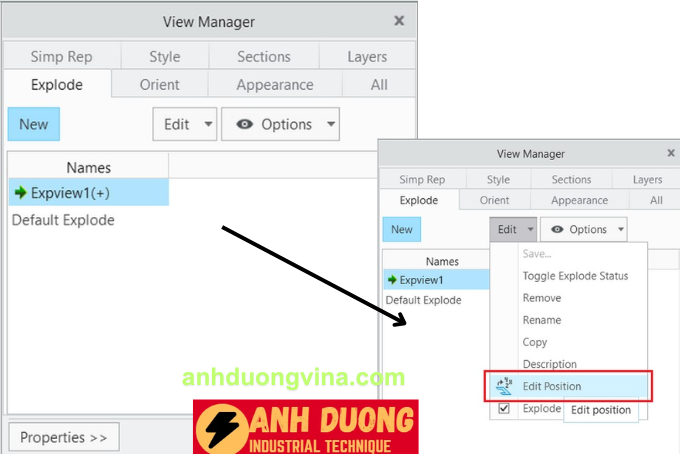 Bước 4: Chỉnh Sửa Vị Trí Các Chi Tiết
Bước 4: Chỉnh Sửa Vị Trí Các Chi Tiết